如何修复Dxgkrnl.sys引起启动循环中的Win10?
来源:网络收集 点击: 时间:2024-02-19被困在引导循环中的Windows 10是一个持续的问题,可能永远不会结束。Windows 10可能会拒绝启动的原因很多,例如,网络感染,损坏的引导配置数据,驱动程序问题,硬件故障等等。最近,有几个人报告了一个有问题的dxgkrnl.sys文件,该文件如果损坏,会阻止系统启动。它卡在启动循环中,访问系统的唯一方法是将其启动到安全模式。这个问题也可以被称为BOOTLOG_NOT_LOADED。
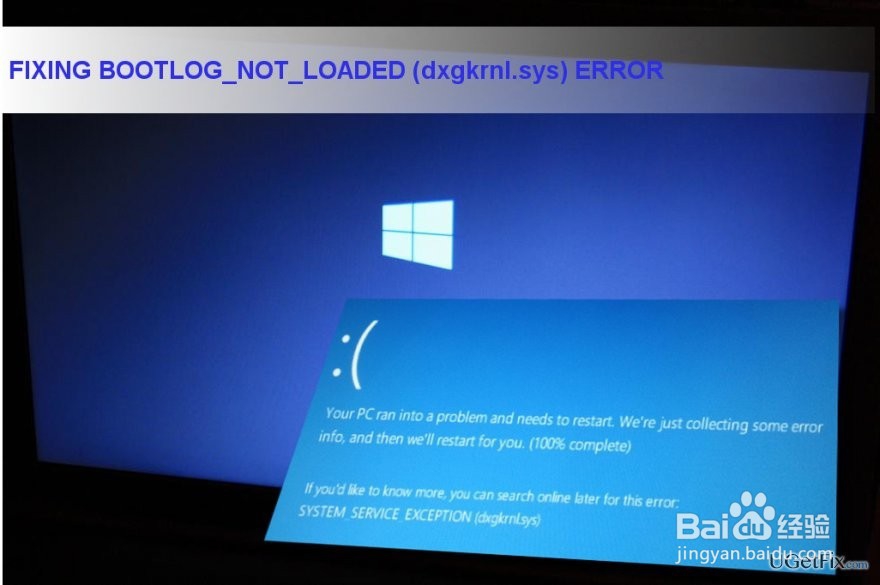 2/2
2/2dxgkrnl.sys文件是Microsoft Corporation开发的默认Windows文件之一,用于建立硬趴炼件/附加硬件(例如打印机,相机等)与第三方软件(Windows OS,Web浏览器等)边针之间的通信)。如果由于最近的系统更改,恶意软件或其他原因而导致损坏,Windows 10可能会陷入引导循环。通常,dxgkrnl.sys错误与图形驱动程序有关,所以建议更新/重新安装Nvidia图形驱动程序。如果这没有帮助,我们建议您使用系统还原矿陕牢点或重新安装Windows,而不会影响个人文件。
解决Windows 10上的dxgkrnl.sys错误1/4方法1.重新安装图形驱动程序
如果您的PC由于dxgkrnl.sys文件而陷入启动循环,我们强烈建议重新安装图形驱动程序。
转到开始菜单并在搜索框中输入设备管理器。
展开显示驱动程序并找到您的图形卡的驱动程序。
右键单击它并选择卸载。
重新启动您的设备。
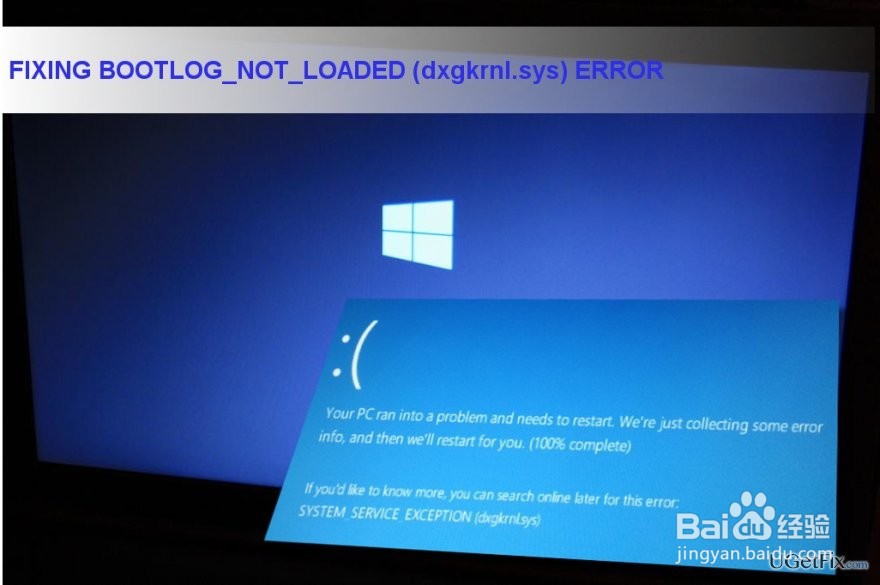 2/4
2/4之后,再次打开开始菜单并在搜索框中输入Windows Update。
选择检查更新选项。
您应该被告知没有为您的图形卡安装驱动程序,所以选择运行更新并让过程自动完成。
重新启动系统一次。
3/4方法2.使用系统还原点或重新安装Windows 10
如果BOOTLOG_NOT_LOADED BSOD在您执行了一些重要的系统更改后开始发生,则表示您已损坏关键系统文件。在这种情况下,我们建议使用系统还原点。
按住电源按钮关闭电脑,然后重新启动系统。
在Windows徽标出现之前,按F8启动进入安全模式。
然后右键单击Windows键并打开控制面板。
导航到所有控制面板项目并选择恢复。
选择配置系统还原,单击系统还原,然后按下一步。
选择最新的系统还原点,然后单击下一步。
最后,重新启动你的电脑。
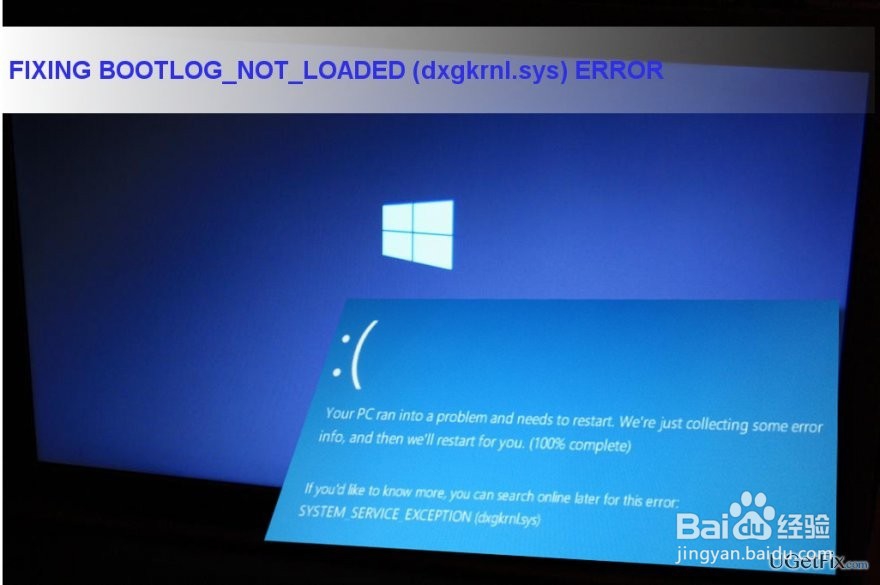 4/4
4/4注意:如果您没有系统还原点,则可以尝试的唯一方法是重新安装Windows,而不会丢失文件。点击此链接打开说明。
最后,我们强烈建议通过使用Reimage进行扫描来优化系统。
如何修复Windows 10 Preview Build 15046下载错误0x80070228?1/4问题:如何解决Windows 10预览版Build 15046下载错误0x80070228?
嗨,大家好!我是Windows内部人员,并选择为PC安装Windows 10 Insider Preview Build 15046,但更新不会完全下载。每次尝试都会以相同的错误消息80070228结束。也许你可以帮忙吗?
2/4Windows 10 Insider Preview构建15046用于PC到Windows快速圈中的内部人员已于几天前发布。它展示了一些与Cortana,Windows Defender,翻译,游戏设置,应用程序安装的更强控制等相关的改进。根据微软进行的统计,Windows Insiders正在积极下载Preview Build 15046,并且大部分成功地升级了Windows 10 OS。尽管如此,相当多的人遇到了Windows 10 Insider Preview Build 15046下载错误:代码0x80070228。
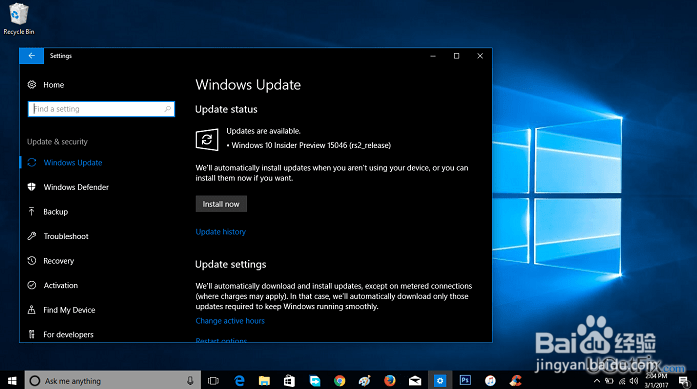 3/4
3/4这个问题已经在微软论坛上讨论过了,根据人们的报告,事实证明,预览版15046似乎最初被下载,但是当涉及到安装时,这个过程陷入了30%左右,所有所做的更改将恢复。微软已经确认了这个错误并确定了罪魁祸首。在某些情况下,激活错误0x80070228出现在安装了防病毒客户端的Windows 10操作系统上(例如诺顿或赛门铁克)。微软工程师指出,一些反病毒客户端往往会为构建15046的安装文件引发误报,这就是为什么安装失败且错误代码为0x80070228。此外,当系统安装了多个语言包时,该错误也可能出现,绝大多数受害者同意这是罪魁祸首。
4/40x80070228错误受害者在在线论坛上表达的报告显示,Microsoft提供的修复程序对每个人都无用。不过,如果你现在选择Preview Build 15046,你应该试试看。如果您无法通过任何方式修复0x80070228错误,不幸的是,只剩下您唯一的解决方案 - 恢复到之前的版本并等待bug修复。
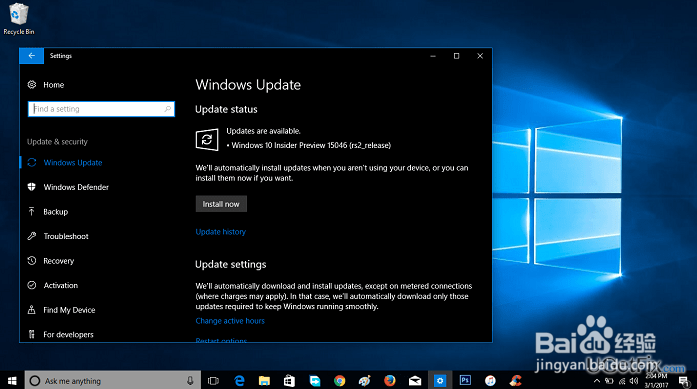 如何修复预览版本15046在Windows 10上下载错误0x80070228?1/4
如何修复预览版本15046在Windows 10上下载错误0x80070228?1/4如果您尝试在Windows 10操作系统上安装Preview Build 15046,但进程失败并显示错误代码0x80070228,请确保所有预览版本15046安装文件在启动进一步步骤之前已被删除。为此,打开“设置”(Win键+ I),打开“更新和安全”,然后单击“更新历史记录”。选择屏幕顶部的卸载更新,然后找到预览版15046.选择它并点击卸载。
完成后,我们会建议您下载Reimage并使用它进行全面扫描。此工具将确保所有Windows系统文件和注册表完好无损。之后,尝试执行以下步骤:
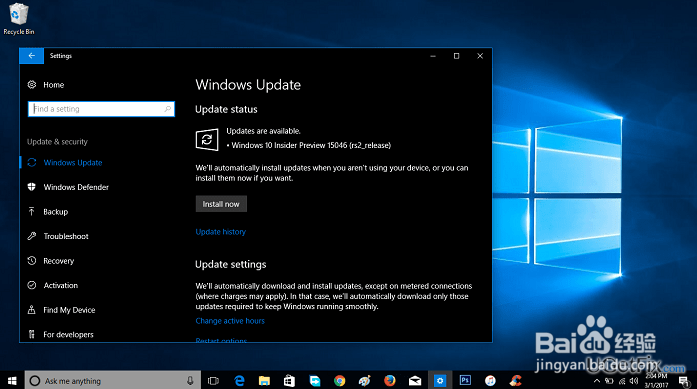 2/4
2/4方法1.禁用防病毒客户端
如果您一直在使用Norton,Avast,Symantec或其他第三方防病毒客户端,建议暂时禁用它。正如我们已经指出的那样,它可能会在安装Build 15046时引发误报。因此,打开任务管理器并禁用防病毒进程。之后,在任务栏上单击它并选择禁用。完成后,尝试安装Preview Build 15046.如果安装再次失败,请尝试重新启动系统并再次扫描更新。
3/4方法2.删除其他语言包
如果您的系统显示多个语言包,则应删除仅保留当前系统语言的其他语言包。要做到这一点,你必须:
点击赢键+ I打开设置。
选择时间和语言,然后转到区域和语言。
你的任务是只保留你当前系统语言的语言。因此,找到任何其他语言,右键单击它并选择删除。
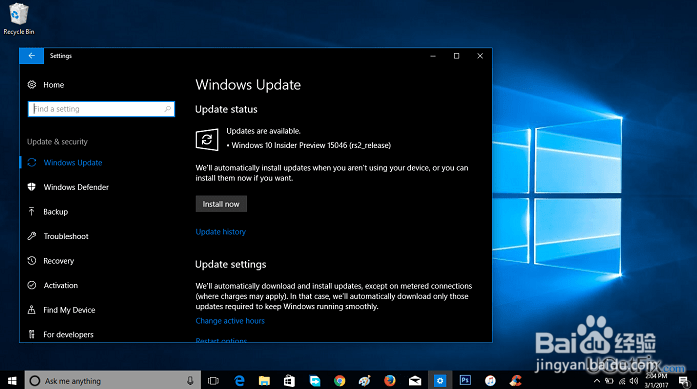 4/4
4/4之后,关闭设置。
点击赢钥匙,输入run,然后按Enter键。
键入Lpksetup / U在运行对话框。
从当前窗口中删除所有其他语言。
重新启动系统,然后尝试再次扫描Windows 10 Insider Preview Build 15046 for PC。
版权声明:
1、本文系转载,版权归原作者所有,旨在传递信息,不代表看本站的观点和立场。
2、本站仅提供信息发布平台,不承担相关法律责任。
3、若侵犯您的版权或隐私,请联系本站管理员删除。
4、文章链接:http://www.1haoku.cn/art_80936.html
 订阅
订阅